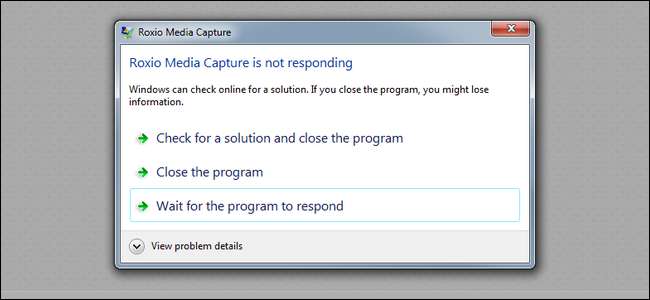
Windows מודיע לך שתוכנית הפסיקה להגיב, אתה בוחר לסגור את התוכנית ושום דבר לא קורה, אתה מנסה לסיים אותה במנהל המשימות ושום דבר לא קורה, והנה אתה תקוע עם תוכנית כושלת אך בלתי ניתנת להרגשה. מה אתה יכול לעשות? המשך לקרוא כשאנחנו עוזרים לקורא HTG להרוג את הדרקון שלו.
How-To Geek יקרים,
יש יישום שעלי להשתמש בו לעבודה כלומר, נגיד, מְאוֹד לֹא יַצִיב. אני לא יכול לעדכן את זה כי החברה שלי מתעקשת שאנחנו צריכים להשתמש בגרסה הספציפית הזו. ככזה, אני תקוע עם גרסה שפועלת ממש בצורה גרועה ב- Windows 7 ומתרסקת הרבה.
הדבר המתסכל, והסיבה שאני כותב לך, היא שכשזה מתרסק אתה לא יכול להרוג את הדבר באמצעים רגילים. אם תלחץ על "סגור את התוכנית" בחלון המציין שהתוכנית אינה מגיבה יותר, שום דבר לא קורה. אם אתה פותח את מנהל המשימות של Windows ומנסה להרוג אותו ברמת התהליך שם, שום דבר לא קורה. נכון לעכשיו הדבר היחיד שהורג את התוכנית הוא לאתחל את כל המחשב.
זה לא פיתרון מאוד ידידותי לפרודוקטיביות! עֶזרָה!
בכנות,
צייד אפליקציות זומבי
נאלץ להשתמש באפליקציה ולא מצליח להרוג אותה כשהיא מתנהגת בצורה לא נכונה? זה מעבר לתסכול. הדוא"ל שלך הגיע גם בדיוק בזמן המתאים עבורנו כיוון שהתקשינו גם בתוכנה! אנו נדריך אותך כיצד הרגנו את התוכנית הלא מתנהגת שלנו, כך שתוכל להשתמש בה כתבנית לדרקוני תוכנה משלך.
קָשׁוּר: האלטרנטיבות הטובות בחינם למנהל המשימות של Windows
כאשר הריגת היישום בערוצים רגילים נכשלת, כמו אלה שתיארת: מנסה לסגור אותה מהודעת האזהרה ואז שוב ממנהל המשימות, עליך לשלוף את התותחים הגדולים. התותחים הגדולים הם יישומים שיכולים לחפור ברמת זיהוי התהליך ולהפסיק את התהליך ללא רחם. לענייננו, היישום החינמי סייר תהליכים הוא רק הכלי לתפקיד, ואלטרנטיבה מצוינת למנהל המשימות המוגדר כברירת מחדל. אתה יכול לתפוס עותק בחינם כאן .
פרוק את קובץ ה- ZIP, הפעל את ההפעלה כמנהל, ועיין ברשימת התהליכים עד שתמצא את היישום שמסב לך כאב ראש כזה:

לחץ באמצעות לחצן העכבר הימני על היישום ובחר "Kill Tree Tree". אם אין עץ תהליכים ואפשרות זו אפורה, בחר במקום זאת ב"הרג תהליך ".

אשר שאתה רוצה להרוג את עץ תהליך הבקשה ואת צאצאיו:
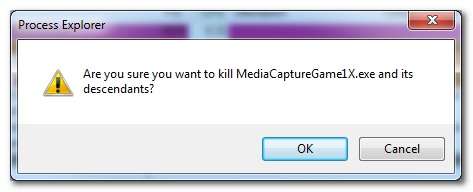
לאחר לחיצה על אישור, תהליך השהיה שלך צריך להיות קלוי. עכשיו אתה יכול למקד את כל האנרגיה שלך לשכנע את החברה שלך לשדרג את התוכנה כדי שלא תצטרך להתמודד עם קריסות תכופות וסוג כזה של תהליכי דלת אחורית כדי לבצע את העבודה שלך!
לקבלת מידע נוסף אודות השימוש בסייר התהליכים ובמנהל המשימות, עיין במאמרי How-To Geek הבאים: כיצד למחוק, להעביר או לשנות שם של קבצים נעולים ב- Windows , חנון מתחיל: מה כל משתמש Windows צריך לדעת על השימוש במנהל המשימות של Windows , ו כיצד אוכל לגרום Ctrl + Alt + Del לעבור ישירות למנהל המשימות ב- Windows 7?







